笔记本屏幕录屏怎么录 Win11系统自带录屏功能怎么打开
更新时间:2024-06-25 10:03:25作者:jiang
在现代社会笔记本电脑已经成为我们生活中必不可少的工具之一,而在使用笔记本电脑的过程中,有时我们可能需要录制屏幕内容,以便记录重要信息或分享操作步骤。在Win11系统中,如何打开自带的录屏功能呢?本文将为您详细介绍Win11系统下的笔记本屏幕录屏方法,让您轻松掌握录制屏幕的技巧。
操作方法:
1.首先按下快捷键“win+g”就可以打开win11自带的录屏工具。
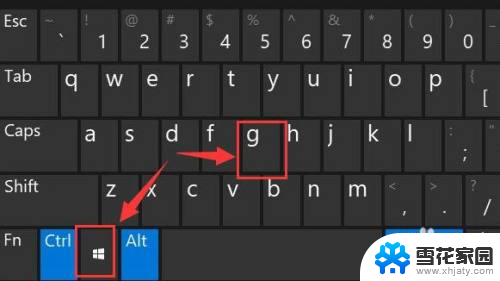
2.打开后,点击上方的捕获按钮,如图所示。
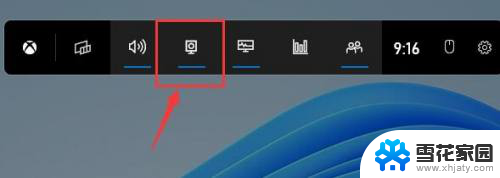
3.接着会在左上角弹出捕获窗口,点击如图所示的按钮就可以开始录屏了。
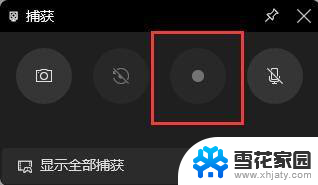
4.如果我们使用上面方法没有办法打开录制窗口。
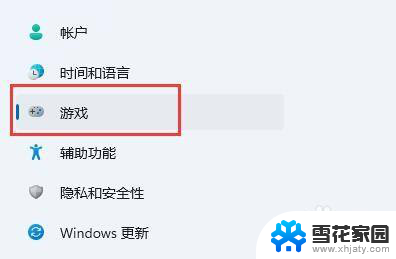
5.那么可以进入系统设置,在左侧边栏中进入“游戏”
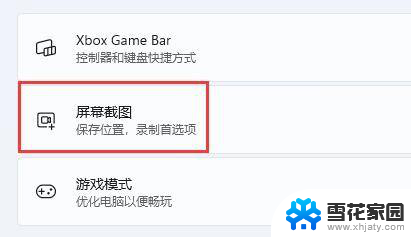
6.在右边进入“屏幕截图”选项。在其中就可以开启屏幕录制功能了。
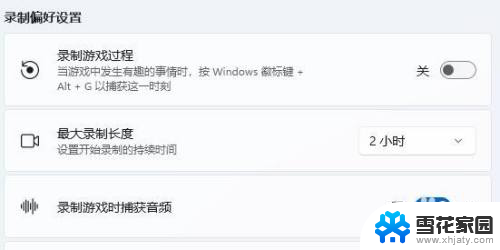
以上是关于如何录制笔记本屏幕录屏的全部内容,如果您遇到这种情况,可以按照以上方法解决,希望这些方法能对大家有所帮助。
笔记本屏幕录屏怎么录 Win11系统自带录屏功能怎么打开相关教程
-
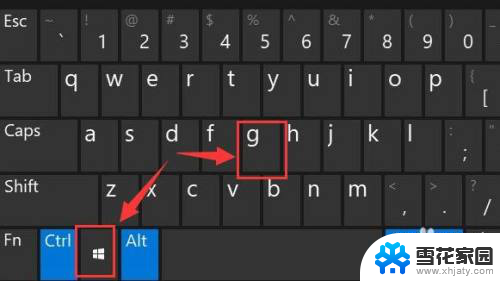 windows11怎么录屏幕视频 win11系统自带录屏功能怎么打开
windows11怎么录屏幕视频 win11系统自带录屏功能怎么打开2024-03-09
-
 电脑怎么开启屏幕录制功能 win11系统自带录屏怎么设置
电脑怎么开启屏幕录制功能 win11系统自带录屏怎么设置2024-08-18
-
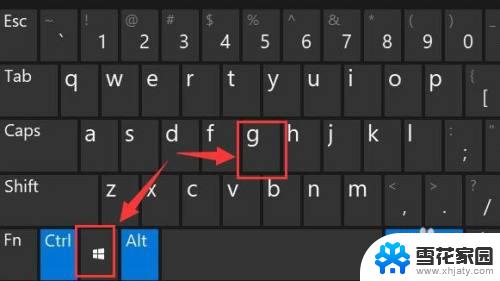 win录屏功能怎么打开 Win11系统自带录屏怎么设置
win录屏功能怎么打开 Win11系统自带录屏怎么设置2023-09-13
-
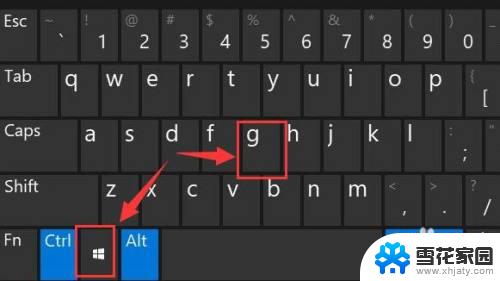 怎么打开屏幕录制 Win11系统自带的录屏工具怎么打开
怎么打开屏幕录制 Win11系统自带的录屏工具怎么打开2023-09-12
- win11怎样录制屏幕 Win11系统自带录屏的操作步骤
- win11如何快速录屏 Win11电脑怎么录制屏幕
- win11如何录指纹 笔记本清墨开启指纹自动识别功能步骤
- win11自带录屏 声音 win11电脑内部声音录制教程
- win11电脑怎么打开指纹登录 笔记本清墨指纹解锁系统设置
- 怎么打开win11的录音机 笔记本录音技巧分享
- win11edge消息推送电脑怎么打开 弘电脑如何设置动态提醒和回复通知
- win11锁屏后如何让屏幕一直亮着 Win11怎么设置屏幕常亮时间
- 关闭电脑病毒和威胁防护win11 如何有效关闭win11病毒
- win110怎么设置显示字体 win10字体设置在哪里
- win11打开电脑的安全策列 Win11本地安全策略工具快速打开方法
- win11任务栏图标怎么设置并排显示窗口 Win11如何设置并排显示窗口
win11系统教程推荐
- 1 win110怎么设置显示字体 win10字体设置在哪里
- 2 win11任务栏图标怎么设置并排显示窗口 Win11如何设置并排显示窗口
- 3 如何改变win11地区设置 win11地区设置教程
- 4 win11笔记本电脑调节分辨率 电脑屏幕分辨率调整
- 5 笔记本win11完全关机 Win11系统电脑怎么关机
- 6 win11安全 实时保护 关闭 win11实时保护关闭方法
- 7 win11 屏幕使用时间 win11屏幕显示时间设置教程
- 8 win10如何删除win11更新文件 如何删除win11更新文件
- 9 win11禁用触摸板啊 外星人笔记本触摸板关闭操作步骤
- 10 win11查询系统操作日志看删除 Win11错误日志查看方法